投影仪遥控器配对指南:5个步骤轻松搞定引用1来源1.http://kglsz.com/h-nd-385.html
投影仪遥控器无法正常工作?别担心,按照以下简单易懂的步骤,就能轻松完成配对,让您的投影仪重新焕发活力。
投影仪遥控器是控制投影仪的重要工具,但有时我们可能会遇到遥控器无法控制投影仪的情况。这时,我们需要对投影仪遥控器进行配对。以下是一些简单易懂的步骤,以帮助您顺利完成投影仪遥控器的配对:
1. 检查电池
首先,请确保投影仪遥控器中的电池是新的或者电量充足。如果电池电量不足,遥控器可能无法正常工作。
2. 靠近投影仪
将遥控器靠近投影仪,通常需要在10厘米范围内。这是因为遥控器和投影仪之间的蓝牙连接需要在较近的距离内才能有效进行。
3. 配对操作
对于大多数投影仪遥控器,您需要同时按住“主页键”和“返回键”(或者“菜单键”),直到遥控器的指示灯开始快速闪烁。这通常意味着遥控器正在搜索并尝试与投影仪配对。
4. 投影仪设置
在投影仪上,进入“设置”菜单,然后选择“蓝牙”选项。在这里,您应该能够看到遥控器的名称(如“RemoteControl”),选择它进行配对。
5. 配对成功
一旦配对成功,遥控器的指示灯通常会显示为常亮或绿色,表示连接成功。此时,您应该可以使用遥控器控制投影仪了。
如果配对失败,您可以尝试以下方法:
清除蓝牙信息:在投影仪的设置中清除蓝牙配对信息,然后重新进行配对。
更换电池:如果遥控器的指示灯不亮,可能需要更换新的电池。
使用手机遥控器:如果物理遥控器无法配对,您可以尝试使用手机遥控器应用。确保手机和投影仪连接在同一无线网络下,然后下载相应的APP进行连接。
通过以上步骤,您应该能够顺利地完成投影仪遥控器的配对。如果遇到任何问题,可以参考投影仪的用户手册或联系制造商的客服获取帮助。记得在操作过程中保持耐心,因为配对过程可能需要一些时间。